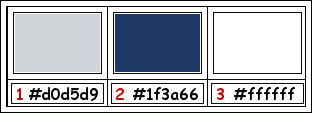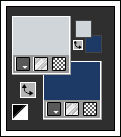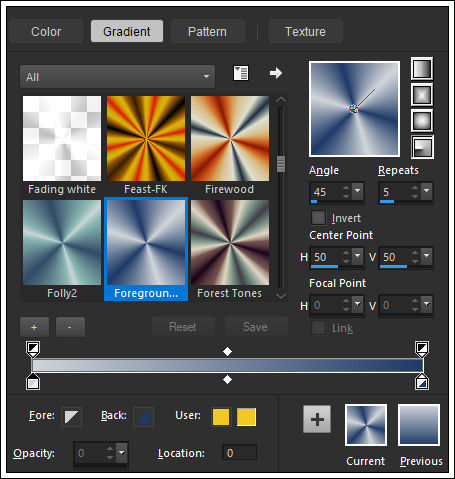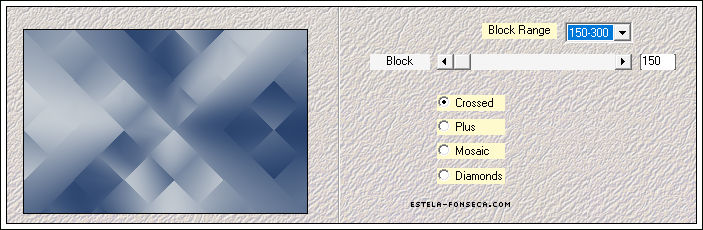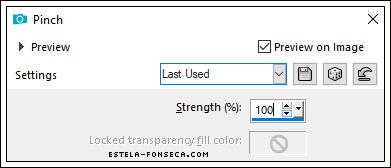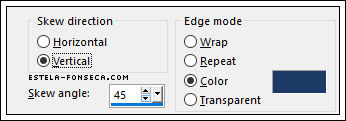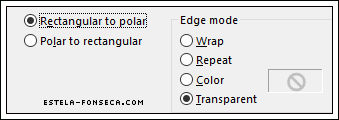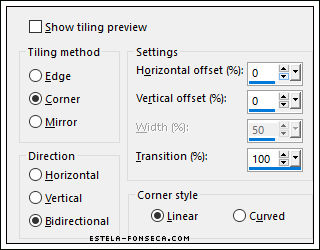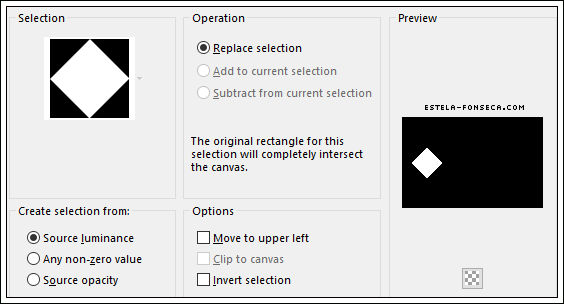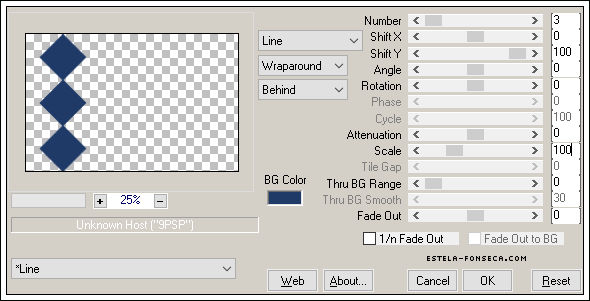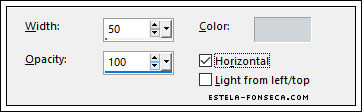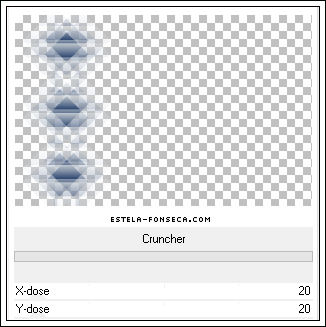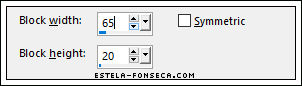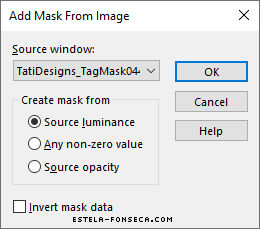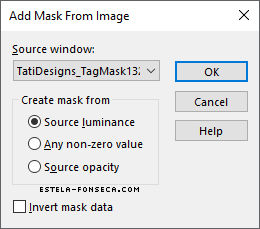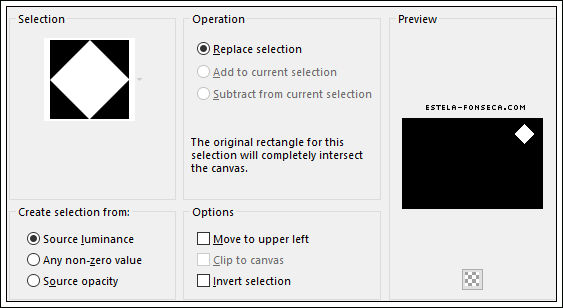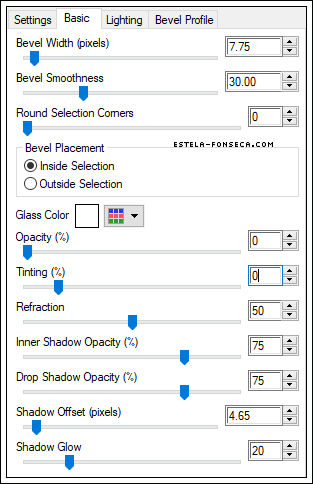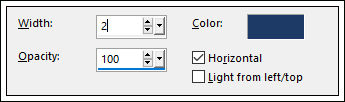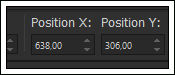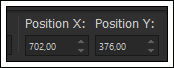BACK TO BACK
Tutorial de Tati Designs , original, Aqui.
Esta lição foi Traduzida com PSP 2019. Mas pode ser feita com outras versões.
Materiais Utilizados:
Para fazer este tutorial você precisará de um tube principal.
O tube que utilizei é de LB Tubes.
Os demais materiais utilizados são de Tati.
Atenção... Nota da Autora:
Arquivos com as iniciais "TD" (Tati Designs) são materiais criados por mim exclusivamente para meus tutoriais.
NÃO os use para criar seus próprios tutoriais. Por favor, leia meus Termos de Uso (TOU). Obrigado.
IMPORTANTE
Está proibido modificar ou mudar o nome dos arquivos ou eliminar a marca d'água.Por favor, não use o material criado para este tutorial em outro site.
Plugins Necessários:
Mehdi / Sorting TilesMuRa's Meister / Copies
&<Bkg Designer sf10 I> / Cruncher**
Alien Skin Eye Candy 5 / Impact / Glass
** Importado para dentro do Unlimited 2.0
Preparação
Abra os tubes no PSP, duplique e feche os originais.Copie as seleções para a pasta de seleções do PSP.
Cores:
Escolha cores que harmonizem com seus tubes.
Esta é a Paleta de Cores deste tutorial:
Se você usar outras cores, você deve brincar com o modo de mesclagem e a opacidade das camadas.
01- Primeiro Plano cor (1) #d0d5d9 / Segundo Plano cor (2) #1f3a66
02- Forme um Gradiente <<Radial>> no Primeiro Plano, configurado como abaixo:
03- Abra uma nova imagem transparente de 850 x 550 pixels.
04- Preencha com o Gradiente do Primeiro Plano.05- Adjust / Blur / Gaussian Blur / Radius 35.
06- Effects / Plugins / Mehdi / Sorting Tiles:
07- Effects / Distortion Effects / Pinch: Strength (%): 100
08- Layers / Duplicate.
09- Effects / Geometric Effects / Skew:
10- Effects / Distortion Effects / Polar Coordinates:
11- Effects / Edge Effects / Enhance.
12- Effects / Image Effects / Seamless Tiling:
13- Blend Mode /Overlay ... Opacidade 50%14- Layers / New Raster Layer.
15- Selections / Load/Save Selection / Load Selection from Disk:TD_Back_to_Back_01
16- Preencha a seleção com a cor (2) #1f3a66
17- Selections / Select None.
18- Effects / Plugins / MuRa's Meister / Copies:
19- Effects / Texture Effects / Blinds:
20- Effects / Plugins / <I.C.NET Software> Filters Unlimited 2.0 / &<Bkg Designer sf10 I> / Cruncher:
21- Layers / DuplicateImage / Mirror / Mirror Horizontal (Image / Mirror)
22- Effects / Distortion Effects / Pixelate:
23- Effects / Edge Effects / Enhance.
24- Abra a mask "TatiDesigns_TagMask044" e minimize.25- Layers / New Raster Layer e preencha com a cor (3) #ffffff
26- Layers / New Mask Layer / Fron Image:"TatiDesigns_TagMask044"
Layers / Merge / Merge Group.
27- Blend Mode / OverlayOpacidade/ 70%
28- Abra a mask "TatiDesigns_TagMask132" e minimize-a.
29- Layers / New Raster Layer e preencha com a cor (1) #d0d5d9
30- Layers / New Mask Layer / Fron Image: "TatiDesigns_TagMask132"
Layers / DuplicateLayers / Merge / Merge Group.
31- Blend Mode / Overlay32- Window / Duplicate (Shift+D).
Layers / Merge / Merge Visible.
Reserve esta imagem, a usaremos, logo mais.33- Retorne ao seu trabalho
34- Layers / New Raster Layer.
35- Selections / Load/Save Selection / Load Selection from Disk: TD_Back_to_Back_02
36- Preencha a seleção com a cor (3) #ffffff
37- Selections / Modify / Contract / 2 pixels.
38- Pressione a tecla "Delete" do teclado.
39- Selections / Modify / Contract / 10 pixels.
40- Preencha a seleção com a cor (3) #ffffff
41- Selections / Modify / Contract / 1 pixel.
42- Ative a imagem reservada na etapa 32 e copie.Retorne ao seu trabalho e cole na seleção
43- Effects / Plugins / Alien Skin Eye Candy 5 / Impact / Glass:
44- Selections / Select None.
45- Layers / Duplicate.
46- Image / Resize / 75%... Resize All Layers... Desmarcado47- Ative a Ferramenta "Pick Tool (K) e Ajuste as Posições de X (691,00) e de Y (152,00)
Pressione a tecla "M" para desativar a Pick Tool.
48- Adjust / Sharpness / Sharpen More.
49- Ative a layer imediatamente abaixo ("Raster 3").
50- Layers / Duplicate.
51- Image / Resize / 50%... Resize All Layers... Desmarcado
52- Ative a Ferramenta "Pick Tool (K) e Ajuste as Posições de X (706,00) e de Y (239,00)Pressione a tecla "M" para desativar a Pick Tool.
53- Adjust / Sharpness / Sharpen More.
54- Ative a Layer do TopoLayers / New Raster Layer.
55- Selections / Load/Save selection / Load Selection from Disk: TD_Back_to_Back_01
56- Repita as etapas 36 à 44.
57- Layers / New Raster Layer.
58- Selections / Load/Save Selection / Load Selection from Disk: TD_Back_to_Back_0359- Repita as etapas 36 à 44.
60-Layers / New Raster Layer.
61-Selections / Load/Save Selection / Load Selection from Disk: TD_Back_to_Back_0462- Repita as etapas de 36 à 44
63- Abra o tube de sua escolha e Copie.
Retorne ao seu trabalho e cole como nova layer
Redimensione se necessário!
Posicione no Centro.
64- Layers / Duplicate.
65- Ative a Layer do Meio ( a layer do tube original)66- Adjust / Blur / Gaussian Blur / Radius 10.
67- Effects / Texture Effects / Blinds: Cor 2
68- Blend Mode / Multiply69- Ative a Layer do Topo
70- Abra o tube "TD_WordArt_Back_to_Back" Copie e Cole como nova layer
71- Ative a "Pick" (K) modifique os valores das Posições X (638,00) e Y (306,00) / Tecla "M" desativa a Pick
72- Blend Mode / Multiply73- Ative o tube "TD_WordArt_Back_to_Back", selecione a layer "WA Back to Back 2"
Copie e Cole como nova layer
74- Ative a "Pick" (K) modifique os valores das Posições X (702,00) e de Y (376,00) / Tecla "M" desativa a Pick
75- Blend Mode / Screen
76- Layers / Merge / Merge All (Flatten).
77- Image / Add Borders / Symmetric Marcado / 1 pixel Cor: (3) #ffffffImage / Add Borders / Symmetric Marcado / 10 pixels Cor: (2) #1f3a66
Image / Add Borders / Symmetric Marcado / 1 pixel Cor (3) #ffffff
Image / Add Borders / Symmetric Marcado / 50 pixels Cor (1) #d0d5d9
78- Ative a "Magic Wand Tool" com Tolerance e Feather em 0 ... Selecione a borda de 50 Pixels79- Ative a imagem que deixamos reservada no ponto 32 e copie.
Volte ao seu trabalho e cole na seleção.
80- Adjust / Blur / Gaussian Blur / Radius 10.
81- Image / Mirror / Mirror Horizontal.
82- Selections / Select None.
83- Layers / New Raster Layer.
84- Selections / Select All.
85- Selections / Modify / Contract / 29 pixels.
86- Preencha a seleção com a cor (3) #ffffff
87- Selections / Modify / Contract / 1 pixel.
88- Delete no Teclado89- Selections / Select None.
90- Layers / New Raster LayerAdicione o seu nome ou a sua marca d'água.
91- Image / Add Borders / Symmetric Marcado / 1 pixel Cor (2) #1f3a66
92- Image / Resize / 900 pixels de Largura ... Resize All Layers ... Marcado93- Exporte como arquivo JPG Otiizado.
FIM
Versão 2: Tube de Leny:
©Tutorial traduzido por Estela Fonseca em 11/07/2022.
Não alterar nem repassar sem autorização.